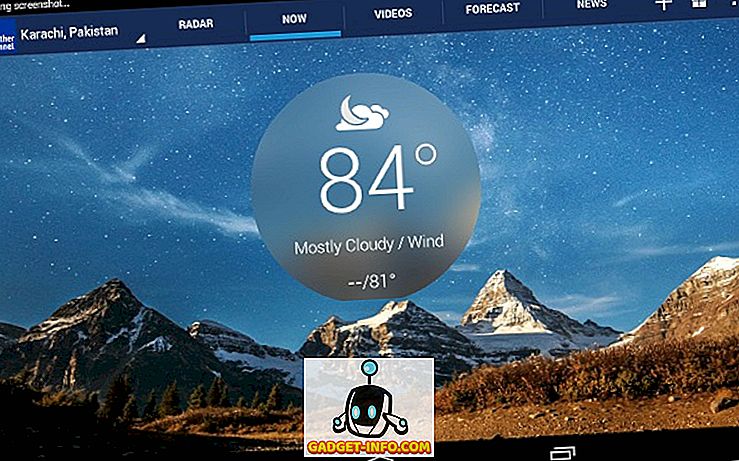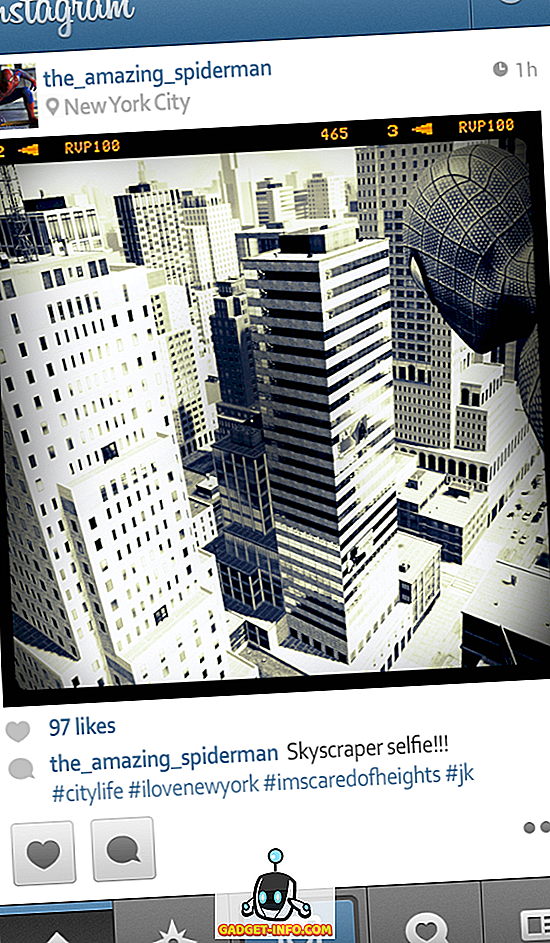Хеадс-уп обавештења на Андроид-у су веома корисна функција. Док је ова поставка укључена, на врху екрана добијате обавештења о заглављу на малом трајању, чиме ћете уштедети напор да их сваки пут прегледате из фиоке обавештења. Иако ову поставку можете у потпуности искључити, нема начина да је искључите само за одређене апликације. Рекавши то, постоје телефони попут Галаки С8 / С8 + и ОнеПлус 5 који имају режим игре који их може блокирати за одабране апликације. Међутим, ако користите стоцк Андроид или неку другу кожу која нема такав режим, ево како блокирати Андроид хеад-уп обавештења у било којој апликацији:
Предуслови за блокирање Андроид Хеадс-Уп Нотифицатионс
Пре него што научимо како да блокирамо обавештења о хендсп-овима, док у играма и видео апликацијама постоји неколико ствари које ће вам бити потребне у процесу. Ево листе тих ствари за бешавну процедуру:
- Преузмите Таскер (7-дневна пробна верзија, $ 2.99) и један од његових додатака назван СецуреТаск (бесплатно) .
- У зависности од ОЕМ уређаја, прво преузмите УСБ управљачке програме и инсталирајте их. Ако нисте сигурни како то да урадите, исти линк има смернице за то.
- Преузмите АДБ Бинарне датотеке према вашој платформи.
- Преузмите софтвер као што је ВинРАР да бисте издвојили компримоване датотеке и фасцикле.
- Омогућите опције за програмере на свом Андроид уређају. То можете урадити тако што ћете отићи у Подешавања -> О телефону и тапкати 7 пута за редом на “Буилд нумбер”.
Напомена: Користим рачунар са Виндовс 10 Про и укорењени Мото Г3 са прилагођеним РОМ-ом и Андроид 7.1.1. Следећи метод може да ради и са било којим уређајем без корена.
Како блокирати Андроид Хеадс-Уп обавештења у играма или видео апликацијама
Када помислите на било какве системске измене које нису изворно пружене од стране Андроида, прва ствар која вам пада на памет је Таскер. То је одлична апликација која вам омогућава да прилагодите телефон изнад онога што можете замислити - а већина њих чак не захтева приступ роот-у. Након што сте се побринули за предувјете, можете наставити са корацима наведеним у наставку.
- У телефону идите на “Девелопер оптионс” и омогућите “УСБ дебуггинг” . На неким уређајима ово може изгледати као "Андроид дебуггинг". Бићете упитани за потврду. Додирните “ОК”, а затим прикључите телефон на рачунар.

- На рачунару извуците АДБ Бинарне датотеке у фасциклу. Извадио сам га на свом десктопу. Сада отворите ову екстраховану фасциклу и док држите тастер Схифт, кликните десним тастером миша било где на екрану. Сада би требало да видите опцију под називом “Отвори прозор ПоверСхелл овде” . Кликните на ово.

Напомена: Ако не користите најновију верзију оперативног система Виндовс, ова опција би се звала “Отвори командни прозор овде”. Такође, можете отворити Терминал на Мац-у да бисте завршили исти процес.
- У прозору ПоверСхелл / Цомманд Промпт откуцајте “адб девицес” и притисните ентер. Ако је ово први пут да сте то урадили, на телефону ћете добити промпт. Додирните “ОК” да бисте то дозволили.

- Поново откуцајте “адб девицес” у ПоверСхелл прозору на вашем рачунару, а затим притисните Ентер. Ово би сада требало да означи ваш телефон као прикључени уређај. Ако се то не догоди, управљачки програми нису правилно инсталирани.

- Сада, на телефону, идите на Подешавања -> Приступачност -> Таскер . Укључите ову опцију, јер ће то бити потребно Таскеру да препозна апликацију која се користи.

- Када то урадите, отворите СецуреТаск и доделите све дозволе које су му потребне. Сада, поново на рачунару, у истом прозору Виндовс ПоверСхелл / Цомманд Промпт, откуцајте “адб схелл” и притисните ентер. Пратите ово извршавањем следеће команде:
пм грант цом.балда.сецуретаск андроид.пермиссион.ВРИТЕ_СЕЦУРЕ_СЕТТИНГС

- Вратите се на телефон и отворите Таскер . На картици “Профили”, додирните икону плус у доњем десном углу екрана и изаберите “Апликација” .

- На листи апликација које видите, изаберите оне за које желите да блокирате обавештења о поновној употреби, а затим се вратите. Одабрао сам Субваи Сурферс на мом телефону. Када се вратите на картицу Профили, додирните „Нови задатак“ .

- Сада ћете бити упитани да га назовете. Пошто је опционално, можете да га прескочите. На крају, куцните на ознаку која се приказује на екрану. На следећем екрану „Таск Едит“, додирните икону плус да бисте додали акцију.

- Из листе категорија радњи изаберите Плугин -> Сецуре Таск -> Сецуре Сеттингс .

- На следећој страници „Уређивање акције“ додирните икону за уређивање наслова „Конфигурација“ . Икона ће бити обликована као оловка. Након тога можете добити упозорење. Игноришите га и додирните „ОК“ да бисте наставили.

- Сада ћете слетјети на конфигурацијску страницу за СецуреТаск. Овде промените „Акцију“ у „Напиши“ . Сада унесите „Нова вредност“ као „0“ и упишите следеће у „Подешавање“ :
глобал хеадс_уп_нотифицатионс_енаблед

- Када сачувате ово, вратите се на главни екран Таскера, а испод картице Профили, дуго притисните на текст написан на десној страни зелене стрелице. Из менија који се појави, додирните “Адд Екит Таск” . Опет, можете изабрати да именујете овај задатак, а затим тапните на квачицу .

- Сада, слично претходним корацима, додирните икону плус да бисте додали акцију, идите на Плугин -> Сецуре Таск -> Сецуре Сеттингс . Док уређујете конфигурацију, поново промијените “Ацтион” у “Врите”, и унесите исту вриједност као горе у “Сеттинг” . Једина промена у овом кораку је да унесете „Нова вредност“ као „1“ уместо „0“. Сачувајте ово пре него што се коначно вратите на главни екран Таскера.

Када следећи пут отворите неку од ових апликација (Субваи Сурферс у мом случају), обавештења о хеадс-уп ће бити аутоматски блокирана. А када изађете из апликације, поново ће бити омогућени. Ако икада желите да додате или уклоните било коју апликацију на ову листу, можете то да урадите тако што ћете тапнути на листу постојећих апликација у креираном профилу.
Онемогућите обавештења о главама за играње игара и гледајте видео записе
С обзиром на то колико иритирајуће може бити добијање обавештења на екрану када играте игру или гледате видео, има смисла само да их блокирате. Али једина опција коју ћете наћи у подешавањима телефона је да их потпуно блокирате - за све апликације. Међутим, сада када сте прочитали овај чланак, сада можете да их блокирате за било коју одређену апликацију коју желите. Осим горе поменуте методе, да ли постоји неки лакши метод за који знате? Обавестите ме у одељку за коментаре испод.
Овај водич је први пут објављен на КСДА Девелоперс. Пробали смо га и ради без икаквих проблема.